1、在一张新PPT中,插入一个矩形框:点击“插入—形状”选择矩形框,绘制成一个条形的矩形框。

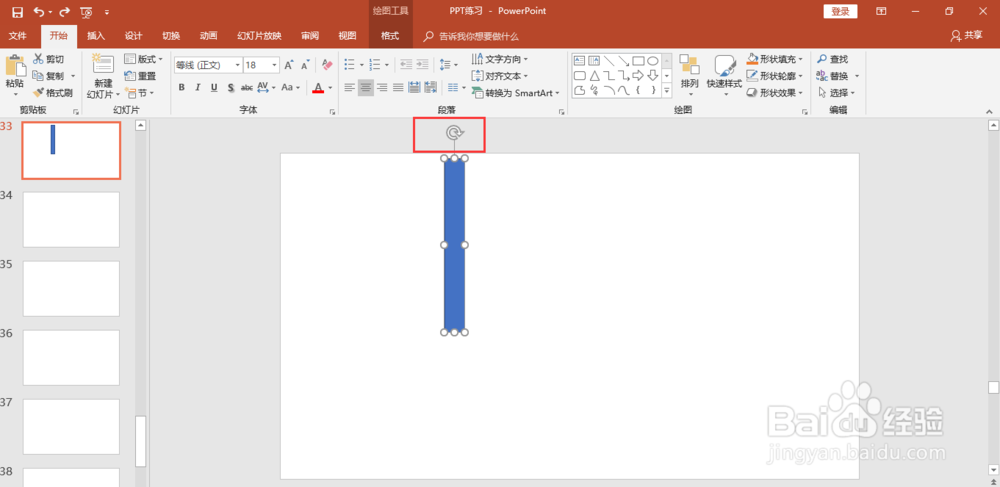
2、将矩形框拖动为倾斜样式。

3、复制出多个倾斜条形矩形框,数量根据你想要的绘制即可。

4、把排列在最前面的一个矩形框拉开一些。

5、选中所有矩形框。点击菜单栏“格式—对齐“,先点击一次“横向分布”,再点击一次“纵向分布”,使得矩形框有规则的排列开。如果觉得倾斜的角度不够美观,可以同时选中,同时统一再调整倾斜方向。


6、调整条形框改变其成为不同的长度,使其错落有致。

7、选中所有条形框,设置为无边框(格式—形状轮廓—无轮廓)

8、选中所有条形框,将 其组合为一个整体(格式—组合—组合)

9、右击鼠标,点击设置格式对象,选择“图片或纹理填充”,选中一张图片插入。即可看到图片切割为条形样式并错落有致的排列着。

